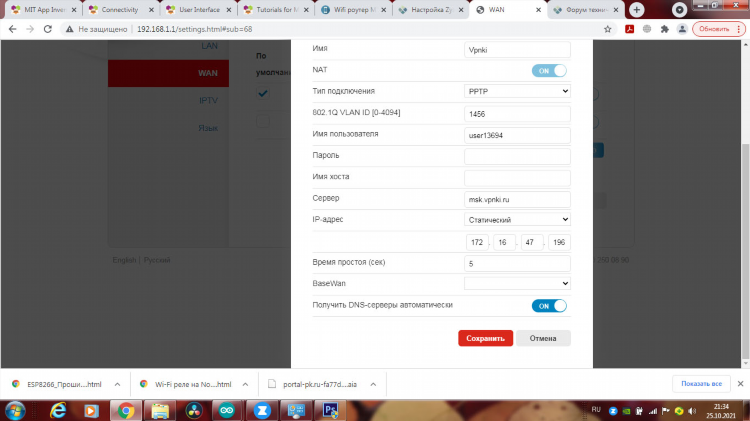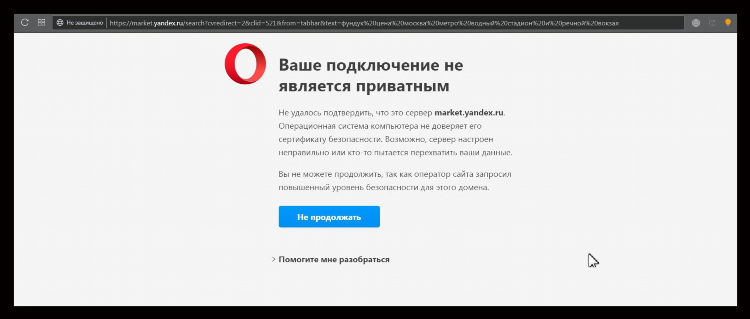Tl wr841n настройка vpn

tl wr841n настройка vpn: пошаговое руководство
Настройка VPN на роутере TP-Link TL-WR841N
Настройка VPN на маршрутизаторе TP-Link TL-WR841N позволяет обеспечить защищённое подключение к удалённой сети и повысить уровень безопасности интернет-соединения. Данная модель поддерживает работу с протоколом PPTP как в режиме клиента, так и в режиме passthrough. Для реализации полноценной VPN-клиентской функции может потребоваться прошивка сторонней прошивки, например, DD-WRT.
Системные требования и подготовка к настройке
Перед началом настройки VPN необходимо убедиться в наличии следующих условий:
-
Маршрутизатор TL-WR841N, версия аппаратного обеспечения не ниже V8.
-
Поддерживаемая прошивка, предпочтительно DD-WRT, OpenWRT или Tomato, так как штатная прошивка TP-Link не поддерживает функции VPN-клиента.
-
Данные для подключения к VPN-серверу: IP-адрес/домен, имя пользователя, пароль, протокол (PPTP, L2TP, OpenVPN).
Установка сторонней прошивки
Для реализации функции VPN-клиента необходимо прошить маршрутизатор сторонним программным обеспечением:
-
Перейти на официальный сайт соответствующей прошивки (например, dd-wrt.com).
-
Скачать файл прошивки, подходящий для конкретной версии TL-WR841N.
-
Подключить маршрутизатор к компьютеру через Ethernet.
-
Открыть веб-интерфейс по адресу 192.168.0.1 или 192.168.1.1.
-
Перейти в раздел “System Tools” > “Firmware Upgrade”.
-
Загрузить файл прошивки и дождаться завершения процесса.
Настройка VPN в прошивке DD-WRT
После успешной установки прошивки DD-WRT доступна расширенная настройка VPN:
PPTP-клиент
-
Перейти в раздел Services > VPN.
-
Включить опцию PPTP Client.
-
Заполнить следующие поля:
-
Server IP or DNS Name: адрес VPN-сервера
-
Username: логин
-
Password: пароль
-
MPPE Encryption: Enable
-
Use DHCP: Enable (если не указаны параметры вручную)
-
-
Сохранить и применить настройки.
OpenVPN-клиент
-
Перейти в раздел Services > VPN.
-
Включить опцию OpenVPN Client.
-
Ввести параметры подключения:
-
Server IP/Name, Port, Tunnel Device, Tunnel Protocol
-
Ключи и сертификаты, предоставленные VPN-провайдером
-
-
Сохранить конфигурацию и перезапустить маршрутизатор.
Проверка подключения
После настройки необходимо убедиться в корректной работе VPN:
-
Перейти в Status > OpenVPN/PPTP для проверки статуса подключения.
-
Использовать внешние сервисы определения IP-адреса для подтверждения смены IP.
Особенности использования TL-WR841N с VPN
-
Аппаратные ограничения: TL-WR841N оснащён маломощным процессором и ограниченным объёмом ОЗУ, что снижает скорость VPN-соединения.
-
Протокол passthrough: в заводской прошивке поддерживаются PPTP, L2TP и IPsec passthrough, что позволяет использовать VPN-приложения на клиентских устройствах.
-
Отсутствие поддержки WireGuard: из-за аппаратных и программных ограничений маршрутизатор не поддерживает работу с современным протоколом WireGuard.
FAQ
Можно ли настроить VPN-клиент на заводской прошивке TL-WR841N?
Нет, стандартная прошивка не поддерживает функцию VPN-клиента. Для этого требуется установка сторонней прошивки.
Какая прошивка лучше всего подходит для настройки VPN на TL-WR841N?
Наиболее распространённым вариантом является DD-WRT, обеспечивающая стабильную работу и поддержку OpenVPN и PPTP.
Каковы риски при прошивке стороннего ПО?
Прошивка может привести к повреждению устройства (brick), если используется неподходящий файл или нарушена процедура установки.
Можно ли использовать TL-WR841N как VPN-сервер?
Заводская прошивка такой возможности не предоставляет. После установки сторонней прошивки можно настроить PPTP-сервер.
Как проверить, что VPN работает через маршрутизатор?
После подключения VPN необходимо зайти на сервис определения IP (например, whoer.net) и убедиться, что отображаемый IP-адрес отличается от исходного.
tl wr841n настройка vpn требует использования дополнительного программного обеспечения, но при грамотной конфигурации позволяет реализовать стабильное и безопасное VPN-подключение на базе недорогого маршрутизатора.